7 Cara Mengambil Screenshot di Ponsel Android
Cara Mengambil Tangkapan Layar di Android: (How to Take Screenshots on Android: )Tangkapan layar(Screenshot) adalah gambar yang diambil dari apa pun yang terlihat di layar perangkat pada saat tertentu. Mengambil screenshot adalah salah satu fitur Android yang paling populer yang kita gunakan karena itu membuat hidup kita jauh lebih mudah, apakah itu screenshot dari cerita Facebook teman atau obrolan seseorang, kutipan yang Anda temukan di Google atau meme lucu di Instagram . . Secara umum, kami terbiasa dengan metode dasar 'volume turun + tombol daya', tetapi tahukah Anda bahwa ada lebih banyak cara untuk menangkap tangkapan layar daripada hanya itu? Mari kita lihat apa saja cara yang bisa digunakan untuk mengambil screenshot.

7 Cara Mengambil Screenshot di Ponsel Android(Android Phone)
Untuk Android 4.0 ( Ice Cream Sandwich ) dan yang lebih baru:
Metode 1: Tahan tombol yang sesuai(Method 1: Hold down the appropriate keys)
Seperti dikatakan di atas, mengambil tangkapan layar hanya dengan sepasang kunci. Buka layar atau halaman yang diperlukan dan tahan tombol volume bawah dan tombol daya secara bersamaan(hold down the volume down and power keys together) . Meskipun berfungsi untuk sebagian besar perangkat, tombol untuk mengambil tangkapan layar dapat bervariasi dari perangkat ke perangkat. Tergantung pada perangkatnya, mungkin ada kombinasi tombol berikut yang memungkinkan Anda mengambil tangkapan layar:

1.Tekan dan tahan tombol Volume turun dan tombol Daya:(1.Press and hold Volume down and Power keys:)
- Samsung (Galaxy S8 dan yang lebih baru)
- Sony
- Satu ditambah
- Motorola
- Xiaomi
- Tanaman acer
- asus
- HTC
2.Tekan dan tahan tombol Power dan Home:(2.Press and hold the Power and Home button:)
- Samsung (Galaxy S7 dan versi sebelumnya)
3. Tahan tombol daya dan pilih 'Ambil Tangkapan Layar':(3.Hold down the power key and select ‘Take Screenshot’:)
- Sony
Metode 2: Gunakan Panel Pemberitahuan(Method 2: Use the Notification Panel)
Untuk beberapa perangkat, ikon tangkapan layar disediakan di panel notifikasi. Cukup(Just) tarik ke bawah panel notifikasi dan ketuk ikon tangkapan layar. Beberapa perangkat yang memiliki ikon ini adalah:
- asus
- Tanaman acer
- Xiaomi
- Lenovo
- LG

Metode 3: Gesek Tiga Jari(Method 3: Three Finger Swipe)
Beberapa perangkat tertentu yang juga memungkinkan Anda mengambil tangkapan layar dengan menggesek ke bawah dengan tiga jari pada layar yang diperlukan. Beberapa dari perangkat ini adalah Xiaomi, OnePlus 5, 5T, 6, dll.( Xiaomi, OnePlus 5, 5T, 6, etc.)

Metode 4: Gunakan Asisten Google(Method 4: Use Google Assistant)
Sebagian besar perangkat saat ini mendukung asisten google, yang dapat dengan mudah melakukan pekerjaan untuk Anda. Saat Anda membuka layar yang Anda inginkan, katakan " OK Google, ambil tangkapan layar(OK Google, take a screenshot) ". Tangkapan layar Anda akan diambil.

Untuk pra-Android 4.0:
Metode 5: Rooting Perangkat Anda(Method 5: Root Your Device)
Versi OS Android(Android OS) sebelumnya tidak memiliki fungsi tangkapan layar bawaan. Mereka tidak mengizinkan pengambilan tangkapan layar untuk mencegah aktivitas jahat dan pelanggaran privasi. Sistem keamanan ini dibuat oleh pabrikan. Untuk mengambil tangkapan layar pada perangkat semacam itu, rooting adalah solusinya.
Perangkat Android Anda menggunakan kernel Linux dan berbagai izin Linux . Rooting perangkat Anda memberi Anda akses yang serupa dengan izin administratif di Linux , memungkinkan Anda mengatasi batasan apa pun yang telah diberlakukan oleh pabrikan. Rooting perangkat Android Anda , karenanya, memungkinkan Anda kontrol penuh atas sistem operasi dan Anda akan dapat membuat perubahan padanya. Namun, Anda harus mencatat bahwa rooting perangkat Android Anda dapat menimbulkan ancaman bagi keamanan data Anda.
Setelah di-root, Anda memiliki berbagai aplikasi yang tersedia di Play Store untuk perangkat yang di-rooting seperti Capture Screenshot , Screenshot It, Screenshot by Icondice , dll.
Metode 6: Unduh Aplikasi Tanpa Root (Berfungsi untuk semua perangkat Android)(Method 6: Download No Root App (Works for all Android devices))
Beberapa aplikasi di Play Store tidak mengharuskan Anda melakukan root pada perangkat Anda untuk mengambil tangkapan layar. Selain itu, tidak hanya untuk pengguna Android(Android) versi lama , aplikasi ini berguna bahkan untuk pengguna dengan perangkat Android terbaru karena utilitas dan fungsinya yang sangat berguna. Beberapa aplikasi ini adalah:
SCREENSHOT ULTIMATE
Screenshot Ultimate adalah aplikasi gratis dan akan berfungsi untuk Android 2.1 ke atas. Itu tidak mengharuskan Anda untuk me-root perangkat Anda dan menawarkan beberapa fitur yang sangat hebat seperti mengedit, berbagi, zip dan menerapkan 'Penyesuaian Tangkapan Layar' ke tangkapan layar Anda. Ini memiliki banyak metode pemicu keren seperti goyang, audio, kedekatan, dll.
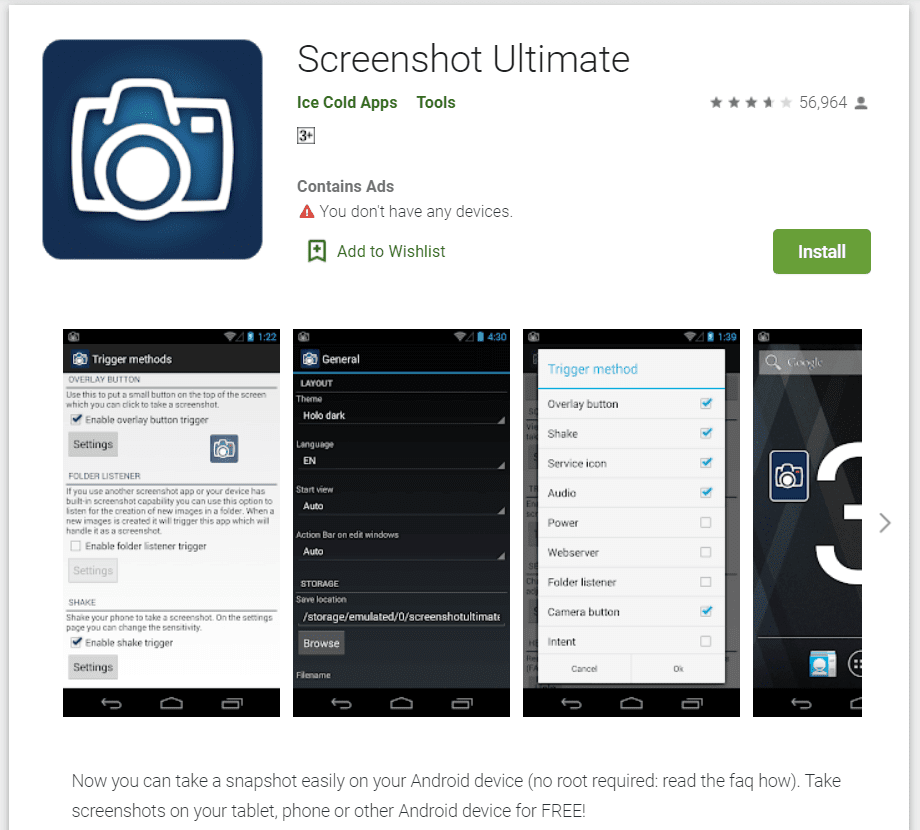
TANPA ROOT SCREENSHOT ITU(NO ROOT SCREENSHOT IT)
Ini adalah aplikasi berbayar dan juga tidak melakukan root atau temp-root ponsel Anda dengan cara apa pun. Dengan aplikasi ini, Anda juga harus mengunduh aplikasi desktop. Untuk pertama kalinya dan untuk setiap restart perangkat berikutnya, Anda harus menghubungkan perangkat Android Anda ke komputer Anda untuk mengaktifkan pengambilan screenshot. Setelah diaktifkan, Anda dapat memutuskan sambungan telepon dan mengambil tangkapan layar sebanyak yang Anda inginkan. Ini berfungsi untuk Android 1.5 dan di atasnya.

PEREKAM LAYAR AZ – TANPA ROOT(AZ SCREEN RECORDER – NO ROOT)
Ini adalah aplikasi gratis yang tersedia di Play Store yang tidak hanya memungkinkan Anda mengambil tangkapan layar tanpa me-rooting ponsel Anda, tetapi juga melakukan perekaman layar dan memiliki fitur seperti penghitung waktu mundur, streaming langsung, menggambar di layar, memangkas video, dll. Perhatikan bahwa aplikasi ini hanya akan berfungsi untuk Android 5 dan yang lebih baru.
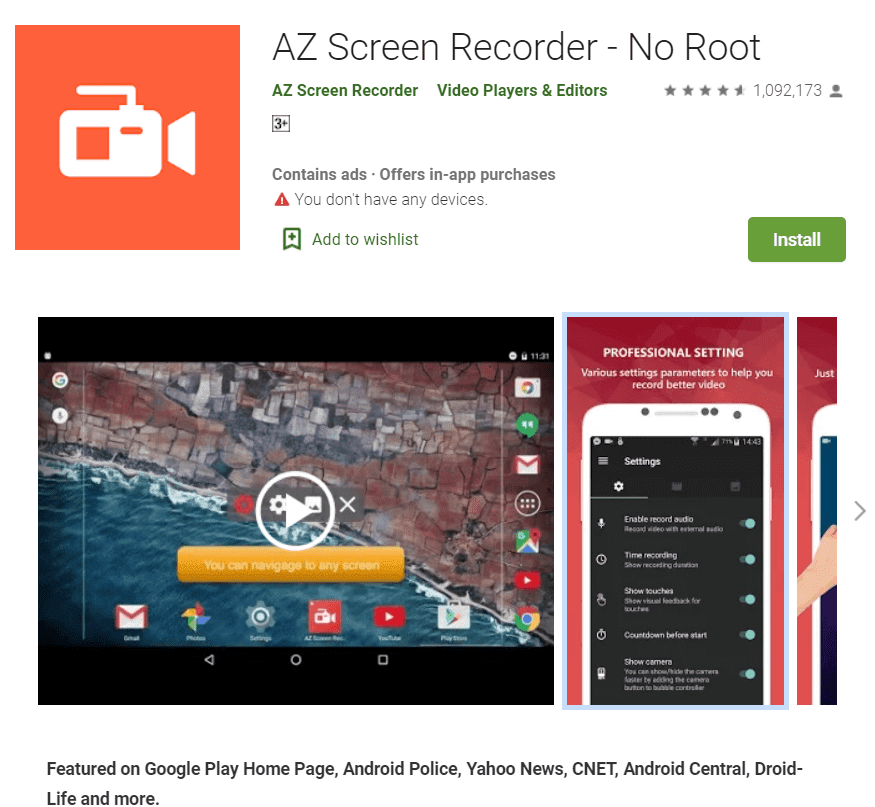
Metode 7: Gunakan Android SDK(Method 7: Use Android SDK)
Jika Anda tidak ingin me-root ponsel Anda dan merupakan penggemar Android , ada cara lain untuk mengambil tangkapan layar. Anda dapat melakukannya dengan menggunakan Android SDK ( Software Development Kit ), yang merupakan tugas yang rumit. Untuk metode ini, Anda harus menghubungkan ponsel Anda ke komputer dalam mode debugging USB . Jika Anda pengguna Windows , Anda perlu mengunduh dan menginstal JDK ( Java Development Kit ) dan Android SDK . Anda kemudian perlu meluncurkan DDMS di dalam Android SDK dan memilih Android Anda(Android)perangkat untuk dapat mengambil tangkapan layar pada perangkat dengan menggunakan komputer Anda.
Jadi, bagi Anda yang menggunakan Android 4.0 atau lebih tinggi, mengambil screenshot jelas sangat mudah dengan fitur bawaan. Tetapi jika Anda sering mengambil tangkapan layar dan perlu mengeditnya lebih sering, menggunakan aplikasi pihak ketiga akan menjadi sangat nyaman. Jika Anda menggunakan versi Android yang lebih lama, Anda harus me-root Android Anda atau menggunakan SDK untuk mengambil tangkapan layar. Selain itu, untuk jalan keluar yang lebih mudah, ada beberapa aplikasi pihak ketiga yang memungkinkan Anda mengambil tangkapan layar di perangkat yang tidak di-rooting.
Direkomendasikan:(Recommended:)
- Perbaiki Pengaturan Tampilan NVIDIA Tidak Tersedia Kesalahan(Fix NVIDIA Display Settings Are Not Available Error)
- Cara menggunakan Equalizer di Groove Music di Windows 10(How to use the Equalizer in Groove Music in Windows 10)
Dan begitulah cara Anda Mengambil Screenshot di Ponsel Android mana pun(Take a Screenshot on any Android Phone) , tetapi jika Anda masih menghadapi beberapa kesulitan maka jangan khawatir, beri tahu kami di bagian komentar dan kami akan menghubungi Anda kembali.
Related posts
Cara Resize Keyboard di Android Phone
CARA KE View Desktop Version dari Facebook pada Android Phone
5 Ways ke situs web Access Blocked pada Android Phone
Cara menghapus Virus dari Android Phone (Guide)
Cara Clear Cache pada Android Phone (Dan Mengapa Apakah Ini Important)
Cara mengubah ON OK Google pada Android Phone
5 Ways untuk mentransfer kontak ke New Android Phone Quickly
Nonaktifkan Emergency or Amber Alerts pada Android Phone
Fix Cellular Network BUKAN Available untuk Phone Calls
Cara Mengubah Font pada Android Phone (tanpa rooting)
Cara Cari Phone Number Anda Sendiri di Android
Cara Meningkatkan Wi-Fi signal di Android Phone
10 Cara Meningkatkan Volume Panggilan di Ponsel Android
Cara Menggunakan WhatsApp Tanpa Phone Number
Cara Mengosongkan Penyimpanan Internal di Ponsel Android
6 Ways untuk menghubungkan Your Android Phone ke TV Anda
Fix Ghost Touch problem di Android Phone
22 Best Speech ke Text Applications untuk Android Phone
4 Ways ke Save GIFs pada Android Phone
Cara Beralih dari Windows Phone ke Android Phone
